如何使用TeamViewer10来对其它电脑进行远程操作 使用TeamViewer10来对其它电脑进行远程操作的方法
时间:2017-07-04 来源:互联网 浏览量:
今天给大家带来如何使用TeamViewer10来对其它电脑进行远程操作,使用TeamViewer10来对其它电脑进行远程操作的方法,让您轻松解决问题。
在现在的社会中,我们每个人都有可能会有多台电脑,有时我们会需要在不同的电脑上获取资料,我们不可能把自己的资料每个电脑都放一份,有时朋友会让我们帮他们操作一些东西,这个时候会很需要一个远程控制软件,我们都知道QQ就带有远程协助功能,但是并不流畅,还会出现卡顿现象,这个时候TeamViewer便是一款很好的工具,接下来,小编就给大家介绍一下TeamViewer的用法具体方法如下:
1下载TeamViewer 10,并傻瓜式安装,完成后点击桌面上的TeamViewer 10图标,运行TeamViewer 10
 2
2运行后,点击右下角的“计算机与联系人”按钮,出现“计算机与联系人”界面
 3
3如果你没有TeamViewer 10帐号的话,需要先进行注册,点击“注册”按钮
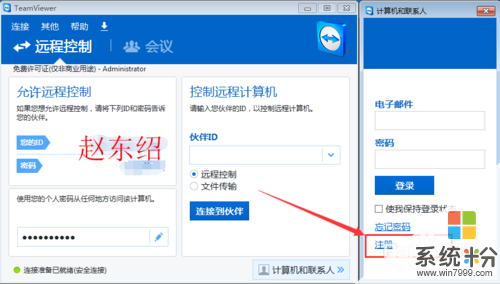 4
4在弹出的“注册对话框”里面进行注册,和我们平时注册一样,但是这里需要注意的是“您的姓名”一栏,汉字不能少于四个,否则不能通过注册
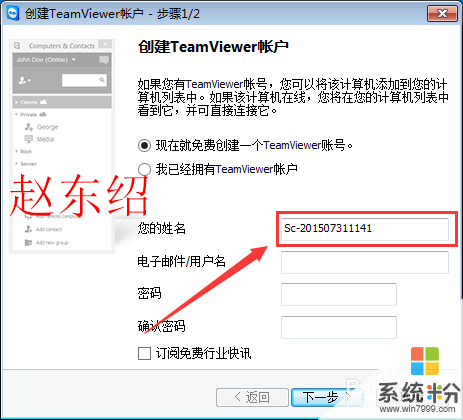 5
5输入完后,点击“下一步“
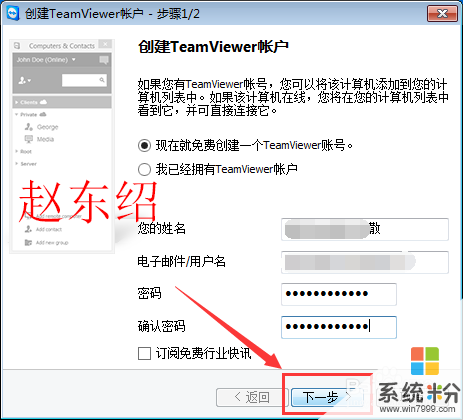 6
6这时会出现设置“个人密码”界面,这也是注册的一个步骤,定义自己的个人密码,然后点击下一步
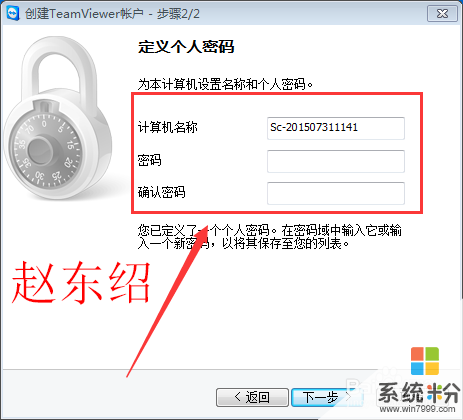 7
7这个时候我们就注册成功了,系统会自动为我们登陆,这里我们要注意的是:如果我们要控制伙伴的话,只需要输入伙伴的ID即可,ID在主界面的左侧,也可以向对方传送文件
 8
8如果我们要控制自己的电脑,只需要在要控制的电脑上登录刚才注册的账号,不要退出,然后在另一个电脑上再一次登录自己的账号(可以登陆多台设备),然后在右边的“联系人”列表中双击需要控制的电脑即可
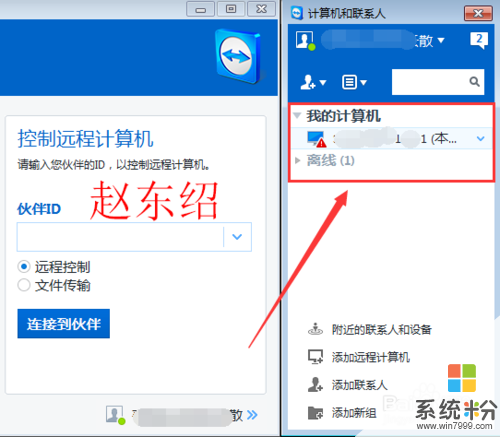
以上就是如何使用TeamViewer10来对其它电脑进行远程操作,使用TeamViewer10来对其它电脑进行远程操作的方法教程,希望本文中能帮您解决问题。
我要分享:
相关教程
- ·请问用苹果来进行连接电脑该怎么操作 怎么用苹果来进行连接电脑
- ·怎样远程操作电脑? 远程操作电脑的方法
- ·如何用平板或手机远程操作使用windows系统 用平板或手机远程操作使用windows系统的方法有哪些
- ·电脑怎样进行远程控制?电脑远程控制的方法。
- ·如何利用电脑管家对磁盘进行优化?利用电脑管家对磁盘进行优化的方法
- ·如何使用u启动u盘对电脑显示器进行检测,使用u启动u盘对电脑显示器进行检测的方法
- ·戴尔笔记本怎么设置启动项 Dell电脑如何在Bios中设置启动项
- ·xls日期格式修改 Excel表格中日期格式修改教程
- ·苹果13电源键怎么设置关机 苹果13电源键关机步骤
- ·word表格内自动换行 Word文档表格单元格自动换行设置方法
电脑软件热门教程
- 1 怎么给电脑文件加密? 给电脑文件加密的方法
- 2 怎样改硬盘分区盘名字? 改硬盘分区盘名字的方法?
- 3 笔记本怎么连电脑显示器 笔记本电脑外接显示屏的连接方法
- 4win10系统下载后怎么安装,win10系统u盘安装方法
- 5为什么一打字后面的字就没了 Word输入字消失
- 6windows7系统如何分区 Windows7系统分区教程
- 7桌面图标程序左下角有黄色小锁怎么解决? 桌面图标程序左下角有黄色小锁如何解决?
- 8怎么设置雷蛇外设驱动 设置雷蛇外设驱动的方法
- 9电脑固态硬盘机械硬盘都能装系统启动吗? 固态硬盘安装系统后仍从机械硬盘启动怎么办
- 10excel单元格分成两个的方法 excel单元格分成两部分图文教程
